Möchten Sie CapCut für Ihr MacBook herunterladen, um Videos zu bearbeiten? In diesem Artikel erfahren Sie, wie Sie CapCut schnell herunterladen und verwenden. Lass uns erkunden! [Anzeige_1]
 |
Anleitung zum schnellen und einfachen Herunterladen und Verwenden von CapCut für Macbook
CapCut ist jetzt auf den meisten Betriebssystemen verfügbar, von Telefonen bis zu Computern, einschließlich Windows und MacBooks. Lassen Sie uns im Artikel erfahren, wie Sie CapCut auf das MacBook herunterladen!
So laden Sie CapCut für Macbook herunter
Folgende Schritte sind zu befolgen:
Schritt 1: Öffnen Sie die App Store-App auf Ihrem MacBook und suchen Sie nach „CapCut“.
 |
Schritt 2: Klicken Sie auf die Schaltfläche „Get“, um den Download zu starten.
 |
Schritt 3: Klicken Sie abschließend auf „Öffnen“, um CapCut zu verwenden. Jetzt können Sie die spannenden Videobearbeitungsfunktionen der App erkunden!
 |
Die Verwendung einiger grundlegender Funktionen von CapCut auf dem MacBook ist einfach
Nachdem Sie CapCut erfolgreich auf Ihr MacBook heruntergeladen und installiert haben, können Sie mit der Erstellung und Bearbeitung von Videos beginnen. Nachfolgend finden Sie Anweisungen zur Verwendung einiger grundlegender Funktionen von CapCut auf dem MacBook:
Sobald Sie die App geöffnet haben, können Sie mit der Erstellung eines neuen Videos beginnen, indem Sie „Mit der Erstellung beginnen“ auswählen. Gespeicherte Projekte werden unten im Abschnitt „Projektdetails“ angezeigt.
 |
Im Reiter „Medien“ im linken Rahmen können Sie auf „Importieren“ klicken, um Videos und Bilder zur Bearbeitung für Ihr Projekt auszuwählen. Um ein Video zu erstellen, ziehen Sie diese Dateien per Drag & Drop in die Leiste „Material hierher ziehen und mit der Erstellung beginnen“ unten.
 |
Als nächstes folgt die Registerkarte „Audio“, die sich neben der Registerkarte „Medien“ befindet. Auf dieser Registerkarte können Sie eine Vorschau anzeigen und Ihrem Videoprojekt die passende Musik hinzufügen.
 |
Über den Reiter „Text“ können Sie Text in Ihr Videoprojekt einfügen.
 |
Sie können über die Registerkarte „Sticker“ Ihre Lieblingssticker hinzufügen, um Ihr Video lebendiger zu gestalten.
 |
Sie können über die Registerkarte „Effekte“ aus vielen in CapCut für Videos verfügbaren Effekten auswählen.
 |
Sie können Ihrem Video Übergangseffekte hinzufügen, indem Sie diese auf der Registerkarte „Übergänge“ auswählen.
 |
Über den Reiter „Filter“ können Sie Ihrem Video Farbe hinzufügen.
 |
Schließlich können Sie einige Parameter in CapCut anpassen, indem Sie „CapCut“ und dann „Globale Einstellungen“ auswählen.
 |
Oben finden Sie ausführliche Anweisungen zum Herunterladen von CapCut für MacBook, die ich gerne weitergeben möchte. Ich hoffe, Sie laden CapCut erfolgreich herunter und verwenden die Anwendung, um interessante, kreative und einzigartige Videos zu erstellen.
[Anzeige_2]
Quelle: https://baoquocte.vn/tai-capcut-cho-macbook-giup-ban-tao-ra-nhung-video-hap-dan-287286.html


![[Foto] Premierminister Pham Minh Chinh empfängt Herrn Jefferey Perlman, CEO der Warburg Pincus Group (USA)](https://vstatic.vietnam.vn/vietnam/resource/IMAGE/2025/4/18/c37781eeb50342f09d8fe6841db2426c)













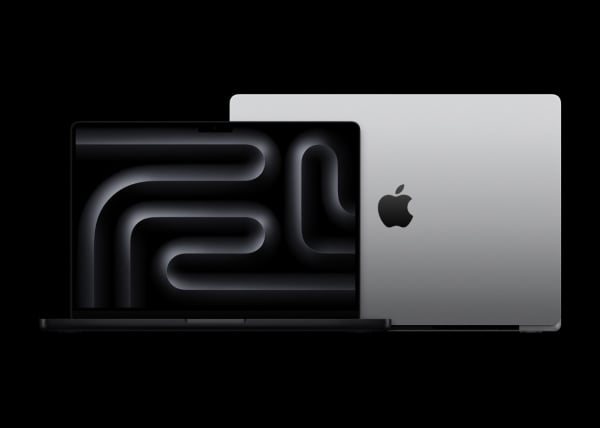













































































Kommentar (0)